醒图抠图如何更换图片背景
2025-10-16 11:15:02来源:sxtmmc编辑:佚名
在当今这个追求个性与创意的时代,图片处理成为了许多人展现自我的方式。而醒图这款强大的修图软件,无疑是众多用户的得力助手。其中,醒图抠图更换图片背景的功能更是备受青睐,它能让你的照片瞬间焕发出新的魅力。下面就来详细介绍一下具体的操作方法。
一、导入图片

打开醒图软件后,点击界面下方的“导入图片”按钮,从手机相册中选择你想要处理的图片。这张图片就是我们后续操作的基础,选好后点击“完成”即可。
二、进入抠图界面
选中导入的图片后,在界面下方的菜单栏中找到“抠图”选项并点击。此时,醒图会自动对图片进行智能分析,为抠图做好准备。
三、选择合适的抠图方式
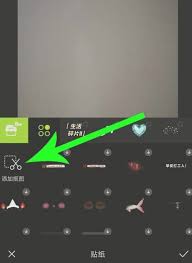
1. 快速抠图:醒图提供了多种抠图方式,对于主体与背景对比明显的图片,“快速抠图”是个不错的选择。它能快速识别主体边缘,一键生成抠图效果。点击“快速抠图”后,耐心等待软件自动处理,你会看到主体被精准选中,周围出现可调整的控制点。通过拖动这些控制点,可以进一步细化抠图效果,让主体与背景的分离更加完美。
2. 画笔抠图:当主体边缘较为复杂或不规则时,“画笔抠图”就派上用场了。点击切换到“画笔抠图”模式,选择合适的画笔大小和硬度。然后,沿着主体边缘仔细涂抹,将主体完整地勾勒出来。涂抹过程中,如果不小心涂错了地方,还可以使用橡皮擦工具进行擦除修正。
3. 智能选区:“智能选区”适用于主体与背景颜色差异不大,但有明显轮廓的情况。点击该选项后,软件会尝试智能识别主体,生成选区。你可以根据实际情况,对选区进行微调,确保主体被准确选中。
四更换背景
抠好图后,点击界面右上角的“背景”按钮。在这里,你可以选择软件预设的各种背景样式,如纯色背景、渐变色背景、纹理背景等,轻松为图片换上全新的背景风格。也可以点击“导入图片”,从手机相册中选择自己喜欢的图片作为背景,打造独一无二的效果。选好背景后,调整图片的大小、位置和角度,使其与主体完美融合。最后,点击右上角的“保存”按钮,一张经过抠图更换背景的创意图片就大功告成啦!
通过以上简单的步骤,利用醒图的抠图功能,你就能轻松更换图片背景,让每一张照片都成为展现个性的舞台。快来试试吧,开启属于你的创意修图之旅!









